Magento 2

- 説明: ゲートウェイをMagento 2とシームレスに接続します。
拡張機能のインストール
1
最新のソースコードzipファイルをPayment OptionsのGitHubからダウンロードします
(ダウンロードリンクを使用してください: https://github.com/paymentoptions/magento2-extension)。
2
magento2-extension.zipを解凍します。
3
解凍したファイルをMagentoのルートパス下の
app/code/Agtech/Paymentoptions/ フォルダに配置します。4
Magentoモードを確認します:
php bin/magento deploy:mode:show を実行してモードを確認します。
Magentoモードが「production」の場合は、以下のコマンドを実行してください:-
php bin/magento cache:clean -
php bin/magento cache:flush -
php bin/magento setup:upgrade -
php bin/magento setup:di:compile -
php bin/magento setup:static-content:deploy
-
php bin/magento setup:upgrade -
php bin/magento setup:di:compile -
php bin/magento setup:static-content:deploy -f
拡張機能の設定
1
Magentoストアのバックエンドにログインします。
2
管理者サイドバーの「Stores」を選択し、「設定」>「構成」に進みます。
3
設定ページで、左側の「Sales」をクリックし、「Payment Methods」を選択します。
4
決済方法ページで、「Payment Options」の支払いセクションに移動します。
- 有効化 - 「Payment Options」決済方法を有効にするには「はい」を選択します。
- モード - サンドボックスモードまたはライブモードを選択します。
- タイトル - このタイトルはMagentoのチェックアウトページの支払い方法セクションに表示されます。
-
アクセストークン - Payment Optionsから受け取った
Secret Keyを入力します。 -
加盟店ID - Payment Optionsから受け取った
Merchant IDを入力します。 -
デバッグ - 「はい」を選択してデバッグを有効にします。これにより、Payment Options APIの呼び出しが
var/log/debug.logファイルに記録されます。 - 国 - すべての国を許可するか、特定の国を選択してこの支払い方法を利用できるようにします。
5
「設定を保存」ボタンをクリックします。
6
Magentoキャッシュをリフレッシュします。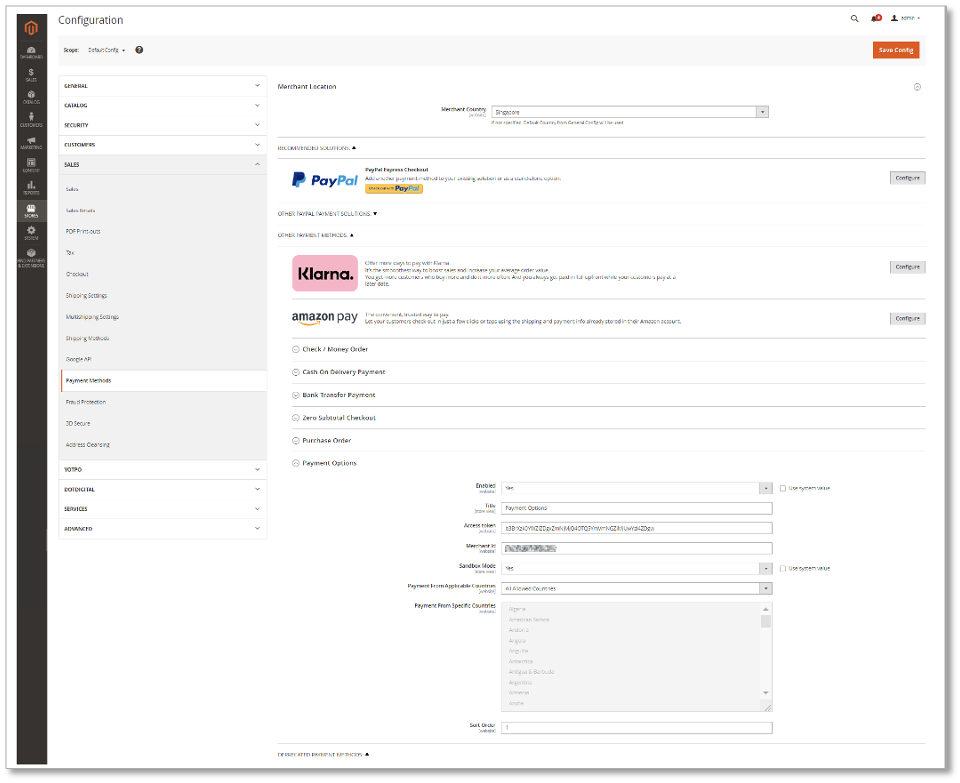
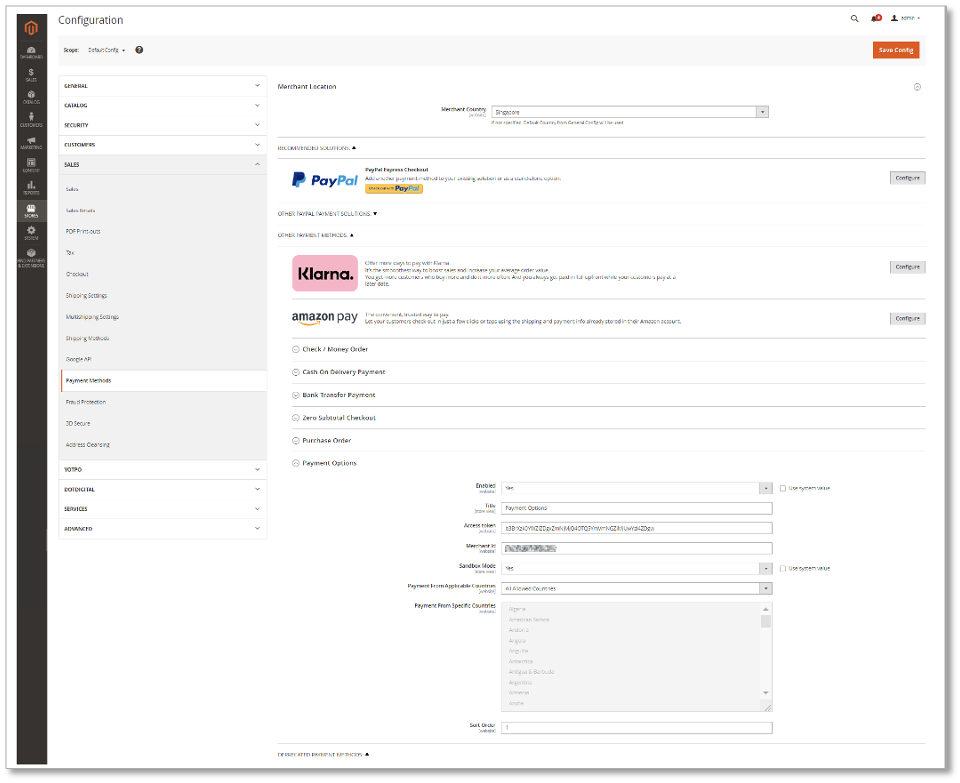
フロントビュー
1
チェックアウトページの決済方法セクションに表示されます。
2
「Payment Options」決済オプションを選択すると、以下のように表示されます。

3
「注文を確定」ボタンをクリックすると、決済ページにリダイレクトされます。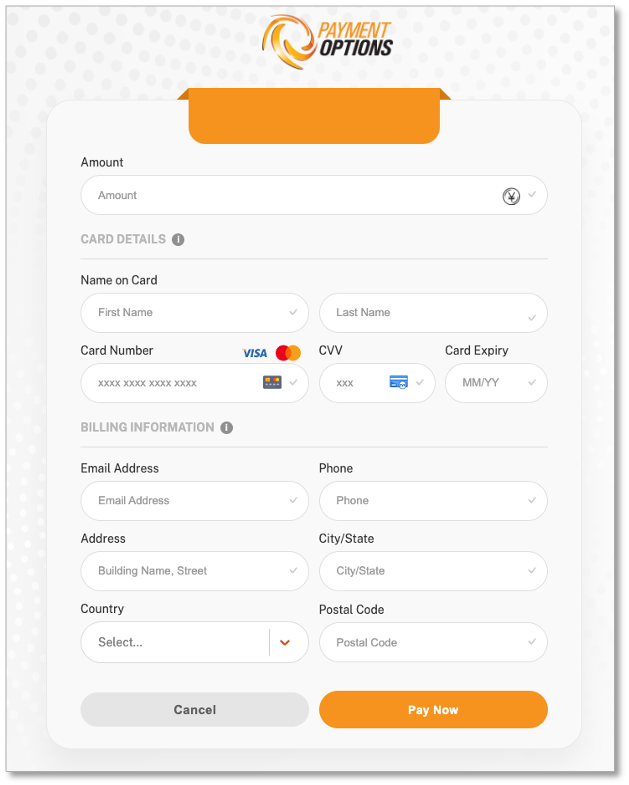
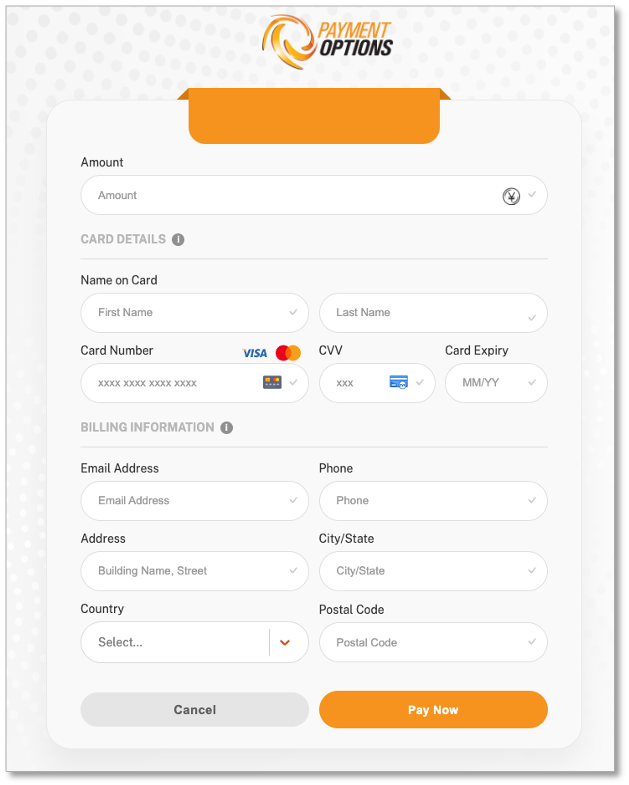
4
上記のオプションのいずれかを使用して支払いを行います。
5
決済が成功した後、成功ページにリダイレクトされます。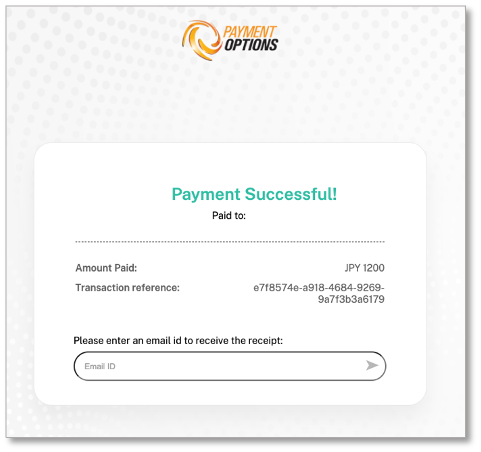
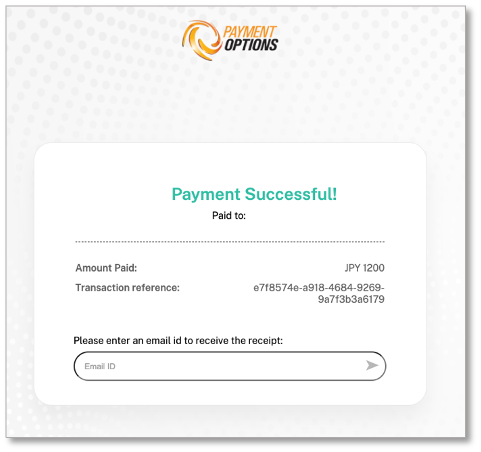
管理者ビュー
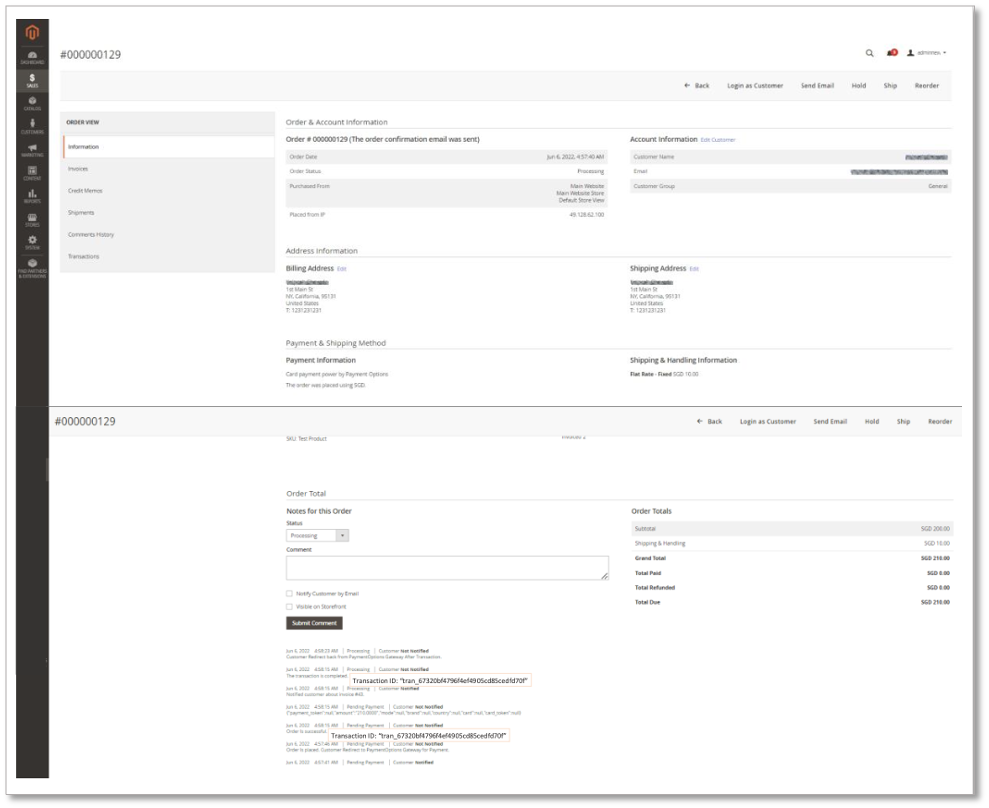
サポートが必要ですか?
さらなるサポートが必要な場合は、サポートチームにお問い合わせください。私たちのチームは、問題解決をお手伝いします。